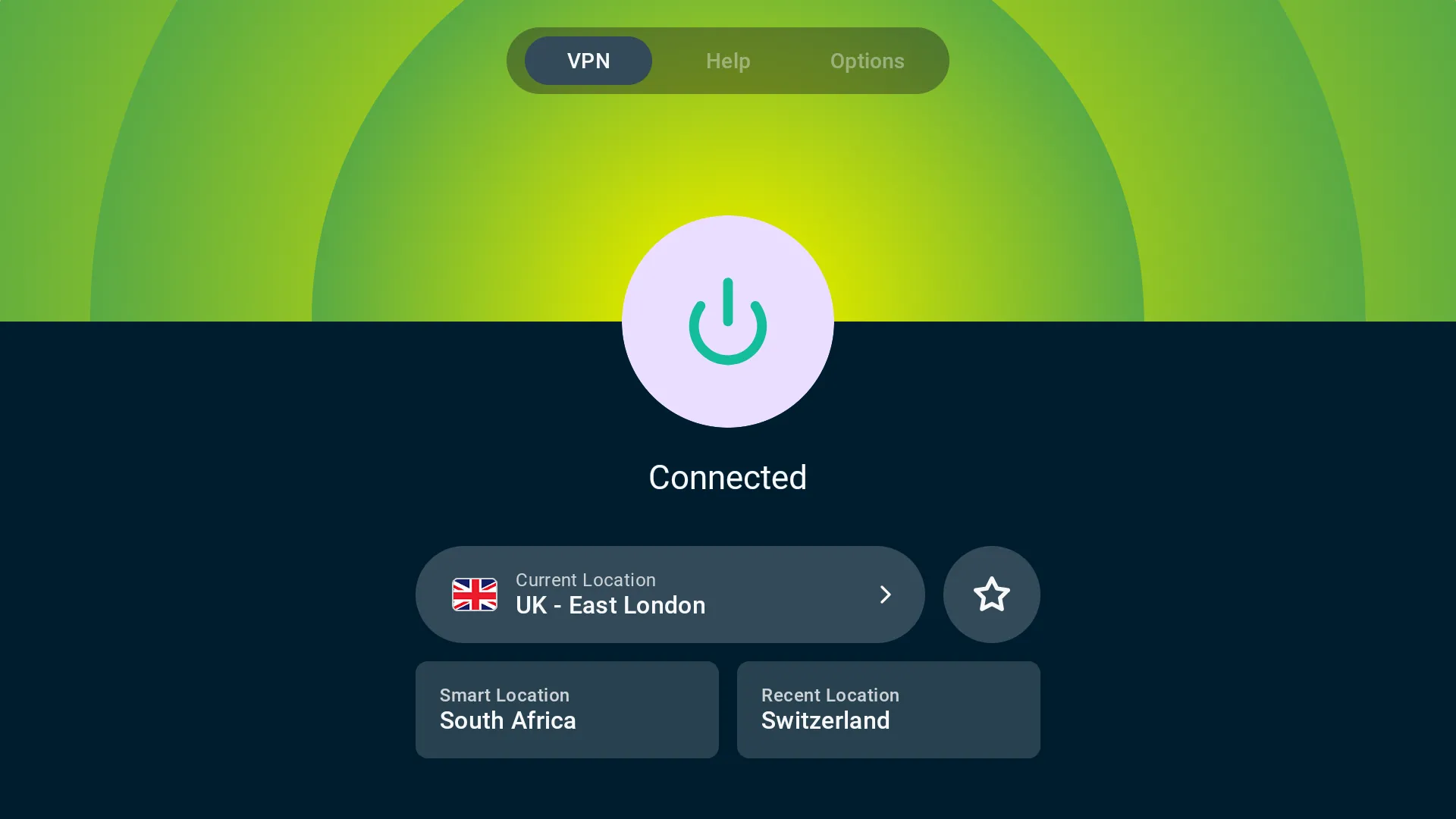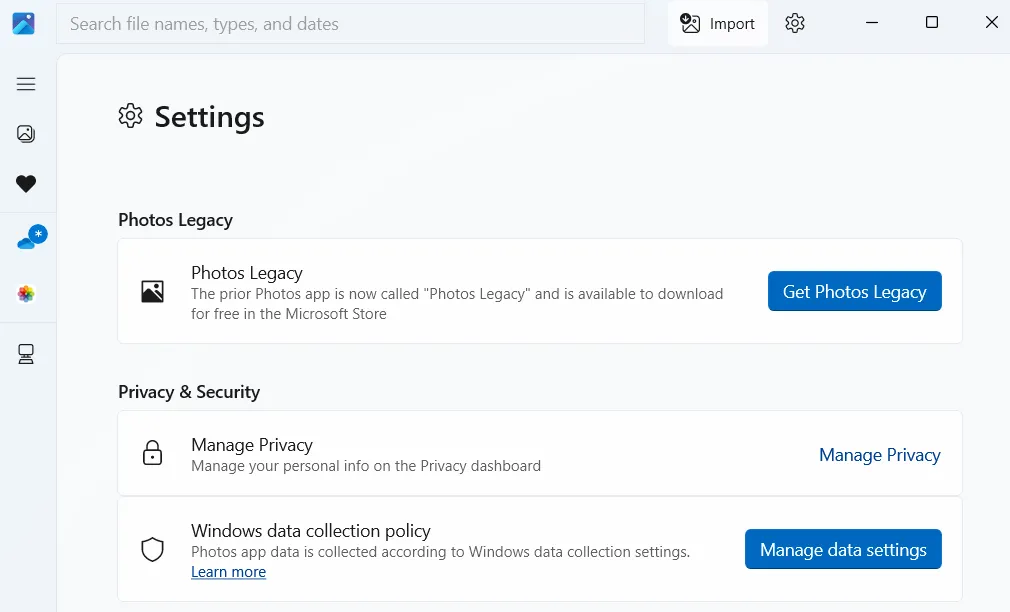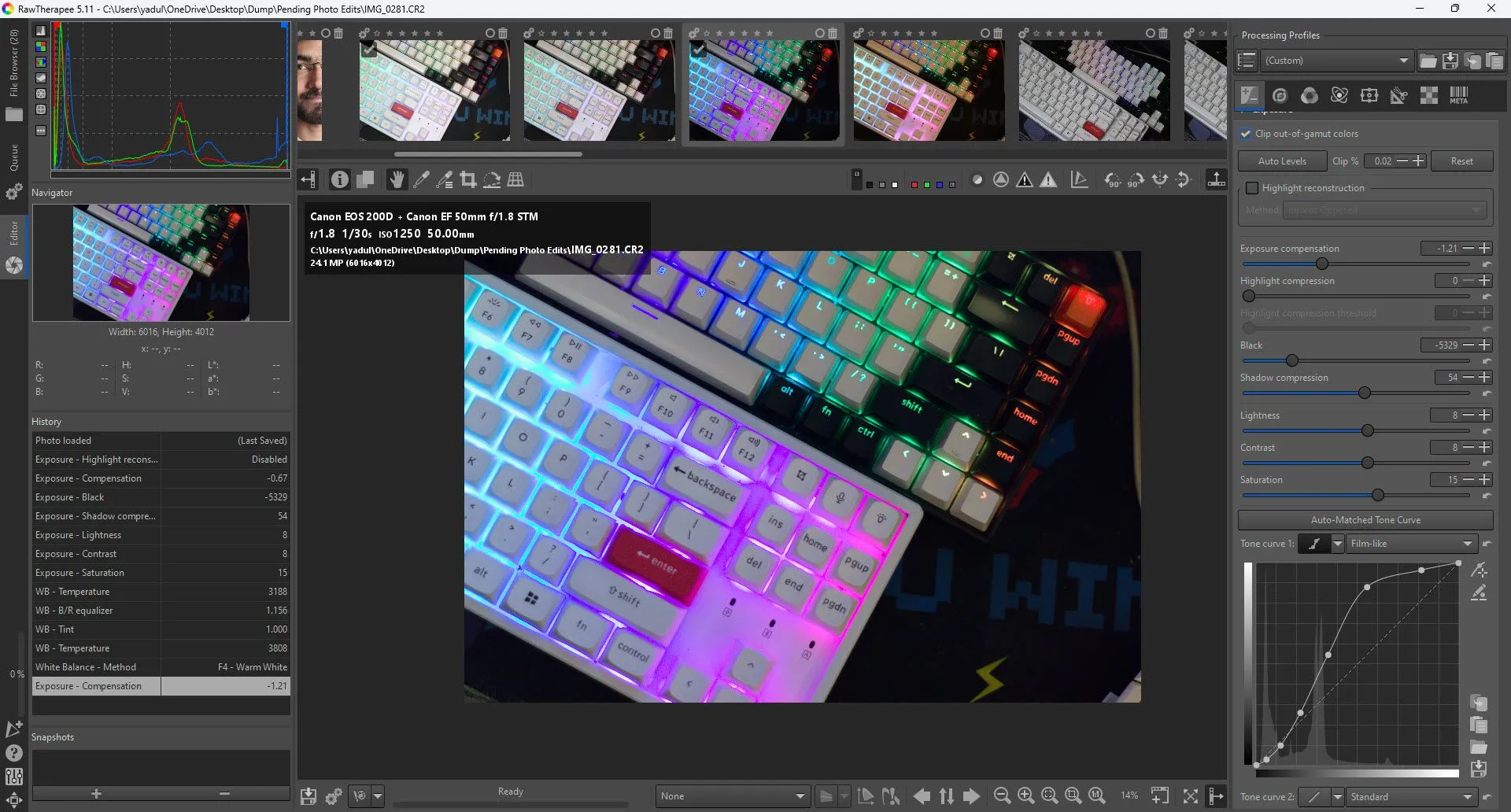Lịch kỹ thuật số là công cụ đắc lực để tổ chức công việc và cuộc sống cá nhân, nhưng đôi khi chúng cũng dễ bị phức tạp hóa quá mức. Sau nhiều năm tinh chỉnh hệ thống và thử nghiệm các phương pháp khác nhau, tôi đã tìm ra cách tận dụng tối đa những công cụ này để phục vụ mục đích quản lý thời gian và tăng năng suất của mình. Bài viết này sẽ chia sẻ những chiến lược đã được chứng minh giúp bạn kiểm soát lịch trình một cách thông minh và hiệu quả hơn.
6. Phân Tách Lịch Cá Nhân và Công Việc
Tôi thích giữ cho các hệ thống của mình được xác định rõ ràng; khoảnh khắc tôi để ranh giới bị chồng chéo, tôi nhanh chóng cảm thấy choáng ngợp. Không gian kỹ thuật số của tôi là một phần quan trọng của nguyên tắc này, đặc biệt khi nói đến các ứng dụng lịch.
Cách dễ nhất để giữ cho thiết lập lịch kỹ thuật số của tôi có tổ chức là có các lịch cá nhân và chuyên nghiệp riêng biệt. Tôi giữ lịch cá nhân trên điện thoại thông minh của mình; đối với việc này, tôi chỉ sử dụng Apple Calendar. Đây là ứng dụng yêu thích của tôi và đồng bộ hóa tốt với các ứng dụng khác trên thiết bị của tôi.
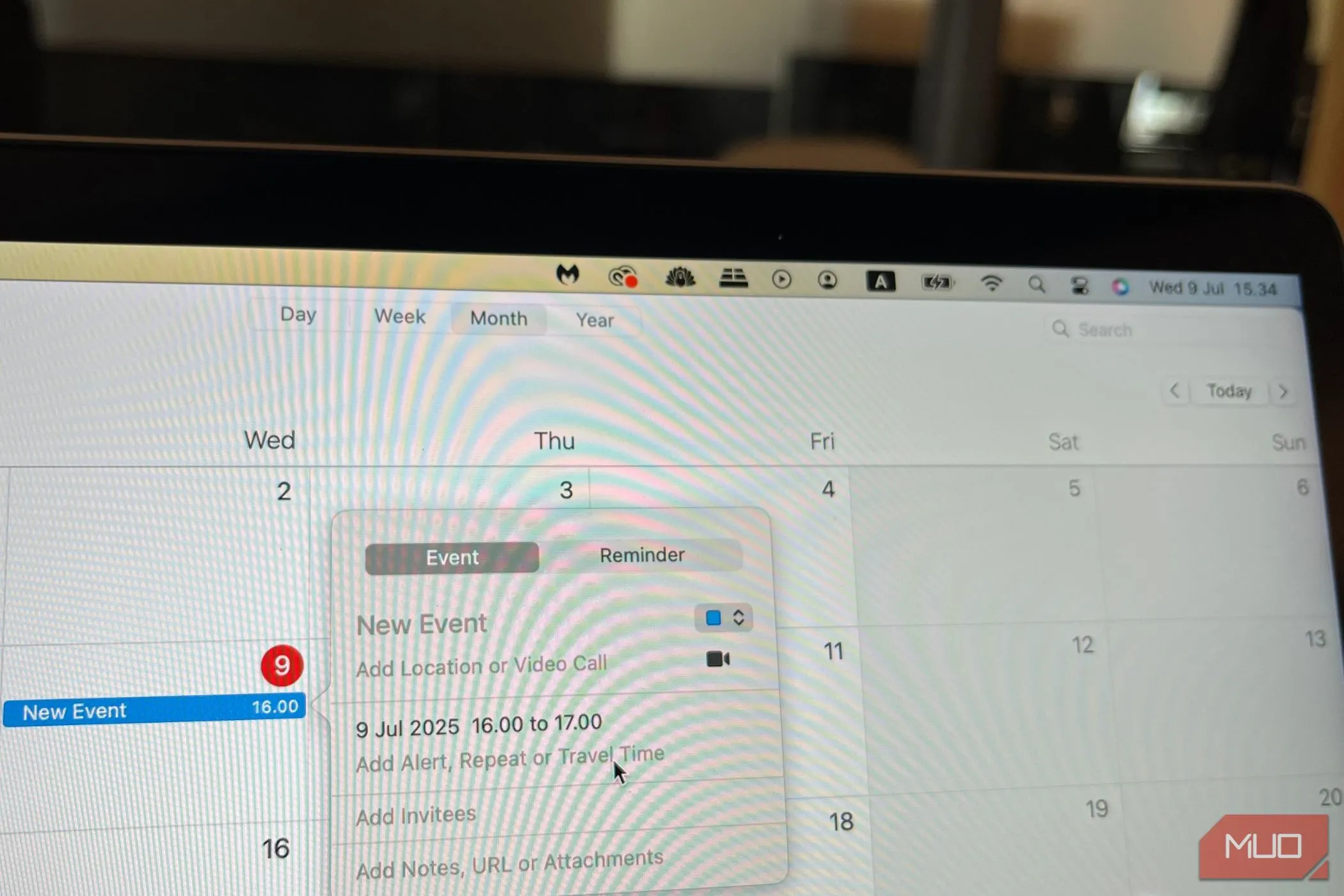 Giao diện ứng dụng Lịch Apple khi tạo sự kiện mới, minh họa việc quản lý lịch cá nhân hiệu quả.
Giao diện ứng dụng Lịch Apple khi tạo sự kiện mới, minh họa việc quản lý lịch cá nhân hiệu quả.
Trong khi đó, trên máy tính, tôi sử dụng Google Calendar. Tôi chủ yếu sử dụng công cụ này cho công việc tự do và để theo dõi các cuộc họp. Để giúp tôi làm việc hiệu quả hơn nữa, tôi tận dụng nhiều mẹo Google Calendar để tăng cường năng suất. iPad của tôi cũng có Google Calendar, nhưng tôi đăng nhập bằng một tài khoản Google khác. Tôi chủ yếu sử dụng tài khoản này cho các dự án sáng tạo riêng biệt với công việc chuyên môn của mình.
5. Tự Động Đồng Bộ Các Sự Kiện Quan Trọng
Công việc hành chính luôn là thứ khiến tôi lệch khỏi quỹ đạo hơn bất cứ điều gì khác. Tôi ghét cảm giác liên tục phải “tưới nước” cho hệ thống và thêm các sự kiện thủ công, điều này khiến tôi từ bỏ việc sử dụng lịch kỹ thuật số trong một thời gian dài. Tuy nhiên, bây giờ, việc tự động hóa hầu hết quá trình này đã dễ dàng hơn bao giờ hết.
Bên cạnh các ứng dụng lịch được hỗ trợ bởi AI, tính năng gợi ý của Siri giúp dễ dàng đồng bộ hóa các sự kiện trong Apple Calendar. Siri đồng bộ với hầu hết các ứng dụng của tôi, chẳng hạn như ứng dụng tôi dùng cho phòng gym, để tìm và tự động thêm những sự kiện quan trọng vào lịch của tôi. Tôi cũng có thể xem các sự kiện tiềm năng để thêm từ hộp thư đến của mình.
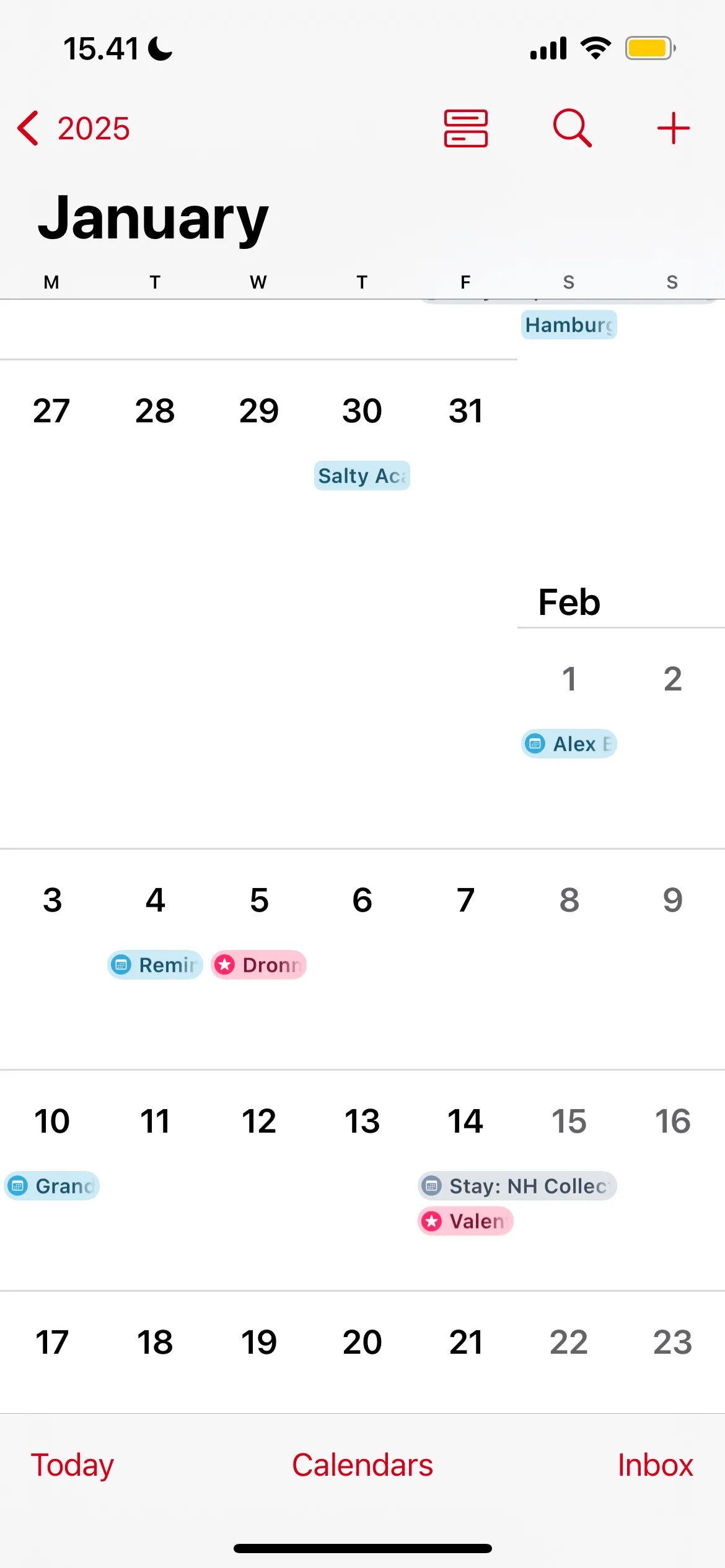 Màn hình ứng dụng Lịch Apple trên iPhone hiển thị các sự kiện đã đồng bộ và gợi ý thông minh.
Màn hình ứng dụng Lịch Apple trên iPhone hiển thị các sự kiện đã đồng bộ và gợi ý thông minh.
Google Calendar cũng có thể đồng bộ các sự kiện từ Gmail. Tôi thỉnh thoảng tận dụng điều này, nhưng không nhiều như với tài khoản Apple Calendar cá nhân của tôi. Cũng có thể ngăn Gmail tạo các sự kiện Google Calendar không mong muốn nếu cần thiết.
4. Tùy Chỉnh Chế Độ Xem Lịch Phù Hợp
Mặc dù tôi đã thực hiện một vài thay đổi đáng kể đối với thiết lập lịch kỹ thuật số của mình để duy trì sự ngăn nắp, nhưng một số khác biệt lớn nhất lại đến từ những điều chỉnh nhỏ hơn. Ví dụ, việc thay đổi chế độ xem lịch để phù hợp với sở thích của tôi đã là một cách đơn giản để tổ chức cuộc sống hàng ngày tốt hơn.
Trong Google Calendar, tôi thích có chế độ xem toàn bộ tuần của mình. Vì tôi sử dụng ứng dụng trên màn hình rộng hơn, chế độ xem này cho phép tôi hiểu rõ hơn các nhiệm vụ của mình và cũng không cảm thấy quá tải. Việc này cũng giúp tôi lập kế hoạch hiệu quả hơn cho ngày hôm sau.
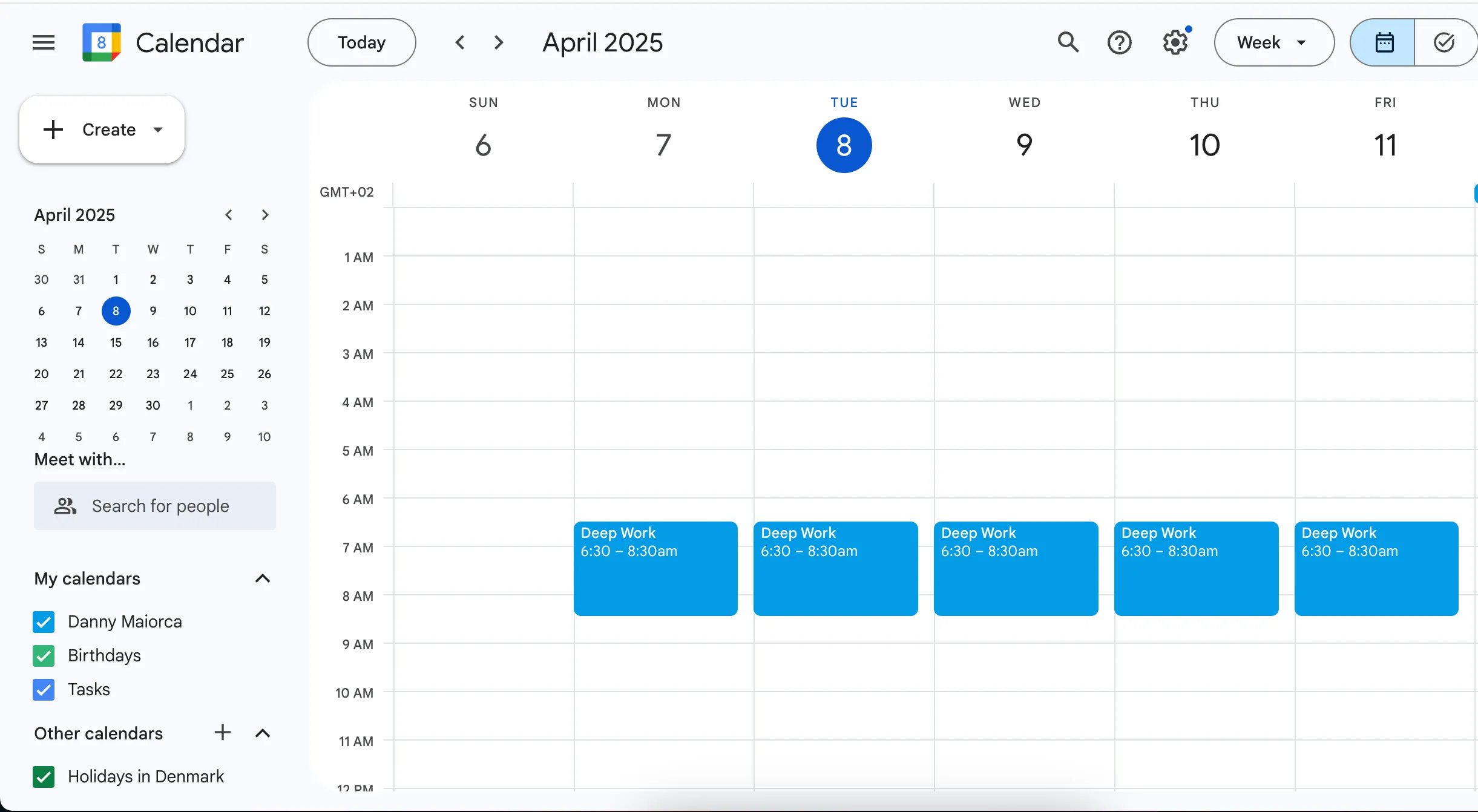 Ví dụ về việc chặn thời gian (time-blocking) cho các công việc chuyên sâu trên ứng dụng lịch, giúp tập trung tối đa.
Ví dụ về việc chặn thời gian (time-blocking) cho các công việc chuyên sâu trên ứng dụng lịch, giúp tập trung tối đa.
Trong khi đó, trên điện thoại thông minh, tôi sử dụng chế độ xem hàng ngày. Tôi không thích xem toàn bộ tuần trên màn hình nhỏ vì nó cảm thấy quá lộn xộn. Để đảm bảo tôi luôn biết điều gì sắp tới, tôi cũng thiết lập một widget nơi tôi có thể xem sự kiện tiếp theo của mình.
3. Chỉ Chặn Thời Gian (Time-Blocking) Cho Các Nhiệm Vụ Lớn Nhất
Mặc dù đã cố gắng trong một thời gian, nhưng việc chặn thời gian (time-blocking) không hiệu quả với tôi khi tôi vạch ra toàn bộ ngày của mình. Tuy nhiên, việc có một số hướng dẫn là điều khôn ngoan. Trong khi tôi giữ danh sách công việc cần làm trong tầm tay, tôi nhận thấy rằng việc chặn thời gian cho các nhiệm vụ lớn nhất cũng có thể hữu ích.
Chiến thuật này đặc biệt hiệu quả khi tôi chặn thời gian cho các nhiệm vụ định kỳ. Ví dụ, tôi ngồi xuống vào cùng một thời điểm mỗi ngày để thực hiện công việc chuyên sâu (deep work). Lên lịch cho các nhiệm vụ mà tôi có thể quên, chẳng hạn như các nhiệm vụ đề xuất ý tưởng, cũng rất hữu ích. Tôi sử dụng hình thức chặn thời gian nhẹ nhàng này cho công việc chuyên môn nhiều hơn là các dự án cá nhân.
2. Giảm Thiểu Số Lượng Lịch Được Tạo
Mặc dù tôi có nhiều ứng dụng lịch, nhưng tôi cố gắng loại bỏ càng nhiều sự lộn xộn càng tốt khỏi chúng. Để làm được điều này, tôi giảm thiểu số lượng lịch mà tôi tạo. Mặc dù tôi có thể giữ các ngày sinh nhật, ngày lễ và các chủ đề tôi tạo trong tầm nhìn, nhưng tôi thà không nhìn thấy mọi thứ cùng một lúc.
Thay vì đánh dấu chọn tất cả, tôi chỉ đánh dấu chọn bên cạnh những lịch mà tôi hiện đang quan tâm. Nếu sau này tôi muốn xem thứ gì đó khác, tôi có thể tạm thời đánh dấu chọn và sau đó bỏ chọn lại khi đã thu thập được thông tin cần thiết.
1. Tùy Chỉnh Các Sự Kiện Hiển Thị
Ngoài việc tùy chỉnh các lịch của mình, tôi cũng chọn lọc các sự kiện mà tôi muốn xem. Ngay khi một sự kiện nào đó không còn phù hợp với tôi, tôi sẽ xóa tất cả các sự kiện – cả trong quá khứ và tương lai – khỏi lịch của mình để chúng không làm vướng không gian.
Nếu tôi muốn giữ những sự kiện đó để tham khảo, tôi có thể đánh dấu chúng đậm hơn trong Google Calendar để phân biệt rõ ràng với những sự kiện khác. Hơn nữa, tôi bỏ chọn hộp “Hiển thị Sự kiện Bị Từ Chối” (Show Declined Events) để chúng không làm lộn xộn không gian của tôi.
Lịch kỹ thuật số là một cách mạnh mẽ để duy trì sự ngăn nắp, nhưng việc xây dựng một hệ thống đòi hỏi sự cân nhắc kỹ lưỡng về cách sử dụng chúng. Tôi đã cố tình chọn các tài khoản khác nhau cho lịch cá nhân và công việc của mình, cùng với việc sử dụng các tính năng tự động hóa như đồng bộ hóa sự kiện. Thiết lập này đã hoạt động hiệu quả với tôi cho đến nay, giúp tôi tối ưu hóa quy trình quản lý thời gian và nâng cao năng suất công việc hàng ngày.